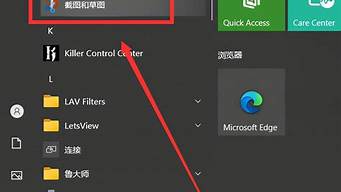1.重装系统后键盘鼠标、网络均不能用

首先按电源键关机,然后再开机按F8,到高级启动选项下选择带网络的安全模式,在安全模式下打开设备管理器。(安全模式下鼠标键盘是可以用的)
原因分析:仔细观察人体学输入设备中有两个设备,通过硬件id确认其中USB 输入设备是鼠标,上面的英文设备实际上是键盘。也就是Windows系统错误的把键盘识别为了别的设备。
解决方法:
右键选择更新驱动程序---浏览计算机以查找驱动程序软件---从计算机的设备驱动程序列表中选择---选择USB输入设备---下一步问题解决。
右键选择HID-compliant device---更新驱动程序。
2. 浏览计算机以查找驱动程序软件。
3. 从计算机的设备驱动程序列表中选择。
4. 选择USB输入设备。
5. 下一步。
6. 最终设备管理器重新检测到键盘。
重装系统后键盘鼠标、网络均不能用
以下是用U盘装机流程,自己看看,学会不求人,而且自己更方便。U盘装系统:是把U盘装个PE系统后,插在电脑上,可以用主板带动U盘启动,然后做系统用,主要是方便又可以更好的操作。
具体方法:去买个2.0U盘(3.0U盘要有驱动才行,装机会失败。),按下边的去做即可自己装系统了。以下是U盘装机流程: 以大pe或是老毛桃pe为例,都一样。
以下是U盘装机流程: 以USM为例准备未储存文件的空U盘(建议使用8G以上U盘,注意:制作PE系统时会把U盘格式的),百度搜索“系统119”下载USM的无插件版本U盘装机系统软件,如果自己的电脑可用,就在自己的电脑上把U盘装成PE系统,如果不好用到别的机器上制作成‘USM’PE安装软件的U盘,即可开始装机,把U盘插到电脑上后开机。U盘做好后首先要做的是: 电脑正常时或是到PE桌面时,要 备份电脑上重要文件,(主要有:桌面上的重要文件和我的文档里的重要文件,拷到D盘里。)然后开始执行以下事情:
1,到主站.xt119里面先下载WINXP、 WIN 7或是WIN10镜像下载U盘里。
2.现在一个系统u盘就制作好了,接下来需要了解的是你的电脑如何进入u盘快捷启动进行安装系统,笔记本、台式机进去快捷启动的快捷键都不一样,基本上市面上左右的电脑的BOOT热键都是F8-F12可以启动起来的。3.确认好自己电脑的快捷按键之后,开机前插上u盘并对电脑进行重启,重启后迅速不停的按下快捷键,如果快捷键确认无误,会跳出一个界面,选择USB HDD,或者是带有USB或HDD的选项,按下enter键。
3.等待进入pe界面在这里会有两种情况:1)一种是最近09之后生产的电脑会直接进入pe界面2)以前的电脑会弹出一个选择界面,如果你是安装xp的选择2003pe,其它Windows则一律请选择win8pe(单核多核都可以)4、进入桌面后,选择通用ghost工具-选择简易模式-选择恢复系统
5、点击“计算机”在可移动存储设备的分类中找到“总裁装机u盘”,点击进去后选择你刚刚复制进u盘的系统。6、选择“c”盘,点击“继续”。7、此时等待进度完成后重启计算机。8、拔掉u盘等待计算机自动部署完成即可,时长约15-25分钟。重新从硬盘启动后,进入电脑,就会开始安装系统,如配置开始菜单,注册组件等等,整个安装过程所需要的时间会更长,一定要耐心等待。
注意!未安装完成前禁止强制退出。 有帮助请纳下
方法一
1、这时先重启电脑,按关机键就关机(非强行关机);
2、然后再开机按F8键(这时键盘肯定能用),然后到高级启动选项下选择带网络的安全模式;
3、这时启动到安全模式,USB鼠标键盘也是能用的。带网络的。更新一下USB驱动就可以了。建议使用360驱动大师或是驱动精灵;
4、最后,更新完成,重启到正常模式下USB就可以使用了。
方法二:
键盘鼠标比较特别,或者是比较另类,WINDOWS不能自动识别他的驱动程序;
看看自己的电脑接口有没有老式的鼠标接口,也就是圆口的那种,有得话就使用老式的鼠标接口,然后安装一遍usb驱动即可。
如果以上的2种方法都试了还是不管用,小编建议最好重装系统了,不要使用你前面重装时所使用的镜像,要去下载一个带usb驱动的镜像,小编这里建议下载:老毛桃Win7旗舰版GHOST WIN7 64位装机版系统镜像V2017,里面的驱动比较齐全